- Teil 1. Beheben Sie, dass Voicemail auf dem iPhone nicht funktioniert, indem Sie die Option „Benutzerdefinierte Begrüßung“ aktivieren
- Teil 2. Durch einen Neustart beheben, dass Voicemail auf dem iPhone nicht funktioniert
- Teil 3. Mit FoneLab iOS System Recovery beheben, dass Voicemail auf dem iPhone nicht funktioniert
- Teil 4. Behebung, dass Voicemail auf dem iPhone nicht funktioniert, per Software-Update
- Teil 5. FAQs dazu, dass Voicemail auf dem iPhone nicht funktioniert
Stellen Sie Ihre Daten einfach vom iPhone auf dem Computer wieder her.
4 führende Lösungen für eine nicht funktionierende iPhone-Voicemail
 aktualisiert von Lisa Ou / 19. März 2024 09:30
aktualisiert von Lisa Ou / 19. März 2024 09:30Warum funktioniert meine Voicemail auf meinem iPhone nicht? Ich war in letzter Zeit so beschäftigt, dass ich die Anrufe meiner Familie und Freunde immer vermisse. Deshalb habe ich die Voicemail so eingerichtet, dass sie wissen, dass ich manchmal nicht erreichbar bin, und mich dann einfach bei ihnen melden. Beim Testen mit dem Gerät meiner Schwester funktionierte es jedoch nicht. Könnte mir bitte jemand einige Korrekturen vorschlagen, die ich durchführen kann? Danke schön!
Verschiedene Situationen können der Grund dafür sein, dass Ihre iPhone-Voicemail nicht funktioniert. Zu den häufigsten Ursachen gehört jedoch ein Netzwerkproblem. Möglicherweise verfügt Ihr Gerät über eine schlechte Signalstärke, sodass es nicht auf die Voicemail-Funktion zugreifen oder diese überhaupt empfangen kann. Eine weitere Möglichkeit ist die falsche Konfiguration der Voicemail-Einstellungen auf Ihrem iPhone.
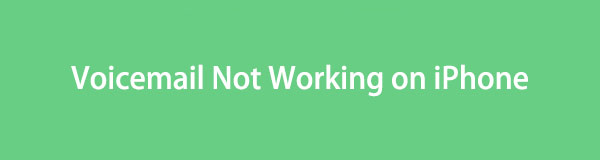
Machen Sie sich keine Sorgen, denn in den folgenden Abschnitten dieses Artikels finden Sie die Lösungen, die Sie benötigen. Es spielt keine Rolle, ob auf Ihrem Gerät Netzwerkprobleme, Konfigurationseinstellungen, Systemprobleme usw. auftreten, die zu Fehlfunktionen Ihrer Voicemail führen. Wenn Sie die folgenden Richtlinien richtig befolgen, werden Ihre Voicemail-Probleme sofort verschwinden. Überprüfen Sie sie also jetzt.
Mit FoneLab können Sie das iPhone / iPad / iPod aus dem DFU-Modus, dem Wiederherstellungsmodus, dem Apple-Logo, dem Kopfhörermodus usw. ohne Datenverlust in den Normalzustand bringen.
- Beheben Sie deaktivierte iOS-Systemprobleme.
- Extrahieren Sie Daten von deaktivierten iOS-Geräten ohne Datenverlust.
- Es ist sicher und einfach zu bedienen.

Führerliste
- Teil 1. Beheben Sie, dass Voicemail auf dem iPhone nicht funktioniert, indem Sie die Option „Benutzerdefinierte Begrüßung“ aktivieren
- Teil 2. Durch einen Neustart beheben, dass Voicemail auf dem iPhone nicht funktioniert
- Teil 3. Mit FoneLab iOS System Recovery beheben, dass Voicemail auf dem iPhone nicht funktioniert
- Teil 4. Behebung, dass Voicemail auf dem iPhone nicht funktioniert, per Software-Update
- Teil 5. FAQs dazu, dass Voicemail auf dem iPhone nicht funktioniert
Teil 1. Beheben Sie, dass Voicemail auf dem iPhone nicht funktioniert, indem Sie die Option „Benutzerdefinierte Begrüßung“ aktivieren
Wie bereits erwähnt, kann eine falsche Konfiguration der Voicemail-Einstellungen zu einer Fehlfunktion der Voicemail-Funktion geführt haben. Möglicherweise haben Sie im Abschnitt „Begrüßung“ versehentlich „Standard“ anstelle von „Benutzerdefiniert“ aktiviert, sodass es nicht wie gewünscht funktioniert. Wenn dies der Fall ist, besteht die einzige Möglichkeit, dies zu beheben, darin, die Optionen der Funktion in ihren Einstellungen zu ändern, um Abhilfe zu schaffen.
Befolgen Sie den folgenden einfachen Prozess, um eine nicht funktionierende Voicemail auf einem iPhone zu beheben, indem Sie die Option „Benutzerdefinierte Begrüßung“ aktivieren:
Schritt 1Starten Sie Ihr iPhone Telefon App, dann tippen Sie auf die Voicemail Klicken Sie auf die Registerkarte unten rechts auf dem Bildschirm. Klicken Sie dann oben links auf „Begrüßung“, um die Optionen anzuzeigen.
Schritt 2Besitzt das Standard Wenn die Option auf dem folgenden Bildschirm aktiviert ist, wählen Sie sie aus Maßgeschneidert. Klicken Sie dann oben rechts auf die Schaltfläche „Speichern“, um die vorgenommenen Änderungen zu speichern.
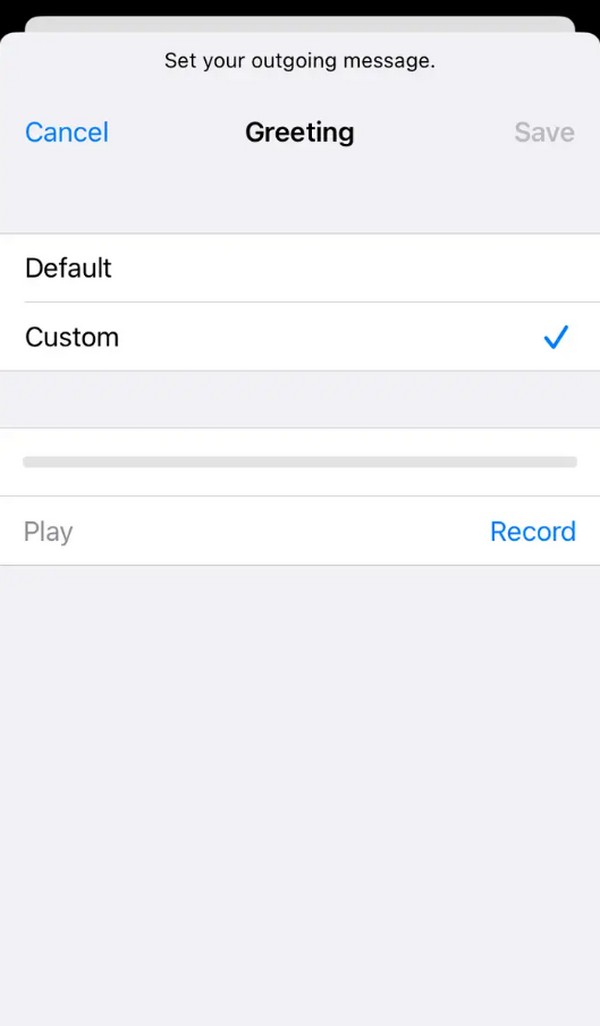
Sie müssen bemerkt haben, dass dieser Prozess äußerst benutzerfreundlich ist, da er den grundlegendsten Prozess unter den Lösungen aufweist. Es löst jedoch nur eine mögliche Problemursache; Lesen Sie daher bei anderen Problemen die folgenden Abschnitte, wenn es nicht funktioniert.
Teil 2. Durch einen Neustart beheben, dass Voicemail auf dem iPhone nicht funktioniert
Wenn Ihre Voicemail aufgrund eines einfachen Problems nicht funktioniert iPhone stört, Bugs usw. kann ein einfacher Neustart das Problem beheben. Sie können die Telefon-App zunächst neu starten, um sie zu aktualisieren. Wischen Sie einfach von unten auf dem iPhone-Bildschirm nach oben und halten Sie in der Mitte an. Wenn die aktiven Apps angezeigt werden, wischen Sie die Telefon-App nach oben, um sie zu schließen. Öffnen Sie es dann erneut, indem Sie auf dem Startbildschirm auf das entsprechende Symbol tippen. Wenn sich die Situation jedoch nicht ändert, Starten Sie das iPhone neu stattdessen.
Beachten Sie die folgenden Sicherheitsrichtlinien, um Voicemails zu reparieren, die nach einem Neustart nicht auf dem iPhone angezeigt werden:
Starten Sie das iPhone ohne Home-Taste neu: Drücken Sie lange auf die Seite des iPhones und eine der Lautstärketasten. Sobald der Schieberegler „Ausschalten“ angezeigt wird, ziehen Sie ihn, damit sich das Gerät ausschaltet. Drücken Sie einige Augenblicke später lange auf die Sleep/Wake-Taste, um neu zu starten.
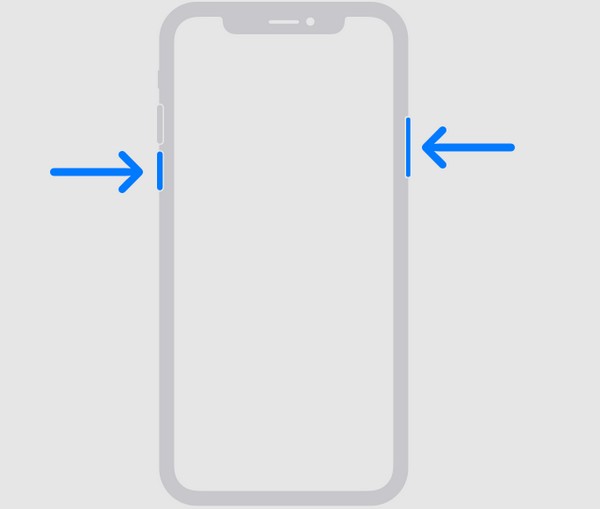
Starten Sie das iPhone mit einer Home-Taste neu: Halten Sie Ihren Finger einige Sekunden lang auf der Sleep/Wake-Taste des iPhones und ziehen Sie dann den Bildschirm, wenn der Power-Schieberegler angezeigt wird, um das Gerät auszuschalten. Drücken Sie später lange auf dieselbe Taste, um einen Neustart durchzuführen.
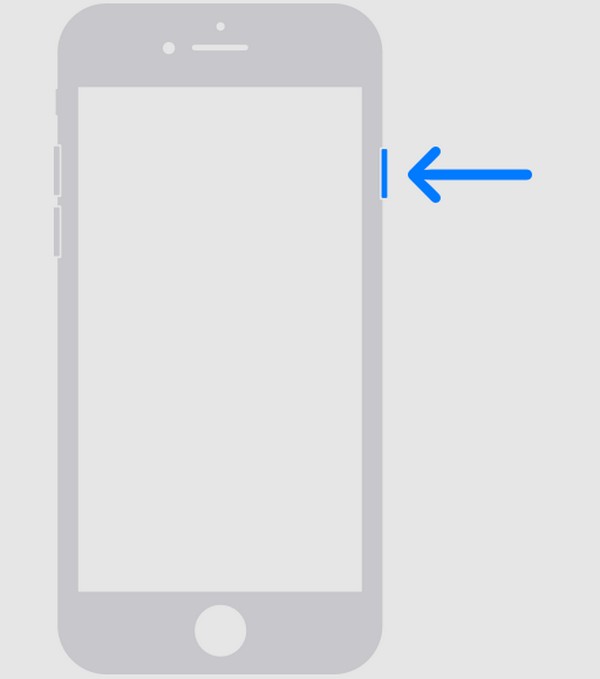
Im Vergleich zum vorherigen Verfahren ist dieses Verfahren flexibler hinsichtlich der möglichen Ursachen, die es beheben kann. Es handelt sich jedoch immer noch um einfache Probleme. Fahren Sie also mit dem nächsten Teil fort, wenn das Voicemail-Problem auf Ihrem iPhone komplexer ist.
Teil 3. Mit FoneLab iOS System Recovery beheben, dass Voicemail auf dem iPhone nicht funktioniert
FoneLab iOS Systemwiederherstellung ist die Reparaturstrategie für fortgeschrittenere Geräteprobleme. Mehrere Probleme, wie eine fehlerhafte Voicemail, ein iPhone in einem Loop-Neustart, auf einem weißen Bildschirm hängen bleibenusw. können leicht behoben werden, sobald Sie dieses Tool auf Ihrem Computer installieren. Schließlich müssen Sie sich über die Komplexität des Tools keine Sorgen machen. Auch wenn es wie ein Profi funktioniert, ist die Benutzeroberfläche dennoch leicht verständlich und benutzerorientiert gestaltet.
Mit FoneLab können Sie das iPhone / iPad / iPod aus dem DFU-Modus, dem Wiederherstellungsmodus, dem Apple-Logo, dem Kopfhörermodus usw. ohne Datenverlust in den Normalzustand bringen.
- Beheben Sie deaktivierte iOS-Systemprobleme.
- Extrahieren Sie Daten von deaktivierten iOS-Geräten ohne Datenverlust.
- Es ist sicher und einfach zu bedienen.
Außerdem erfordert FoneLab iOS System Recovery keinen Datenverlust. Es bietet zwei Reparaturarten, mit denen Sie entscheiden können, ob Sie den Inhalt Ihres Geräts löschen oder behalten möchten: den Standard- und den erweiterten Modus. Daher können Sie sich darauf verlassen, dass dieses Tool Ihre Daten vor, während und nach der Reparatur der Voicemail-Funktion Ihres iPhones schützt. Dieses Reparaturtool ist für Windows- und Mac-Benutzer zugänglich und kann fast alle iPhone-, iPod Touch- und iPad-Modelle reparieren.
Erkennen Sie die folgenden überschaubaren Anweisungen als Muster zur Behebung, dass die iPhone-Voicemail nicht angezeigt wird FoneLab iOS Systemwiederherstellung:
Schritt 1Rufen Sie die offizielle FoneLab iOS System Recovery-Webseite auf, um darauf zu klicken Free Download Klicken Sie auf die Registerkarte und speichern Sie die Installationsdatei. Nach dem Speichern können Sie es für die Programminstallation verwenden, was etwa eine Minute dauert. Wählen Sie anschließend die aus Startseite Option, wenn das Reparaturtool auf dem Computer gestartet wird.
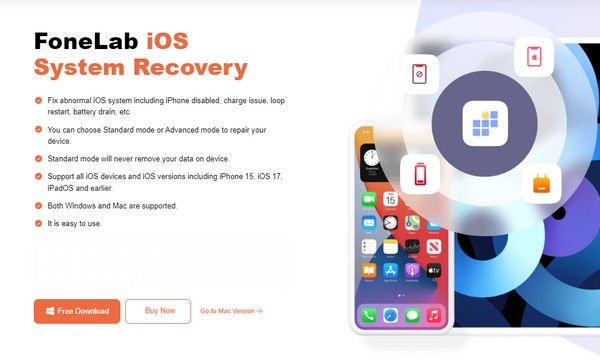
Schritt 2Sie müssen auf klicken IOS Systemwiederherstellung Funktion auf dem Hauptbildschirm und dann die Registerkarte „Start“ auf der folgenden Oberfläche. Sobald Sie die Reparaturarten sehen, wählen Sie den Reparaturmodus aus, der Ihren Vorlieben entspricht, und klicken Sie auf Schichtannahme. Vergessen Sie außerdem nicht, Ihr iPhone über ein Lightning-Kabel zu verbinden.
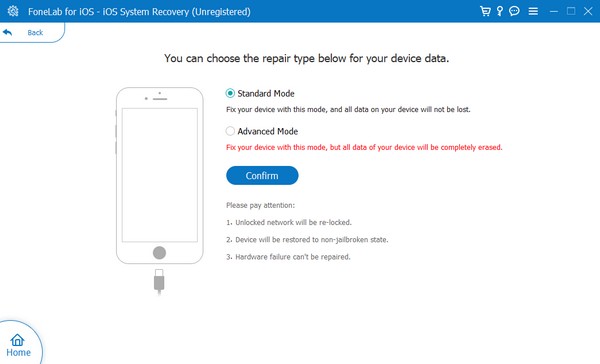
Schritt 3Nächstes Versetzen Sie das iPhone in den Wiederherstellungsmodus mithilfe der Bildschirmanleitung der folgenden Benutzeroberfläche. Wählen Sie oben Ihr iPhone-Modell aus, um die entsprechenden Anweisungen anzuzeigen. Anschließend wird das Firmware-Paket heruntergeladen, um Ihr Geräteproblem zu beheben.
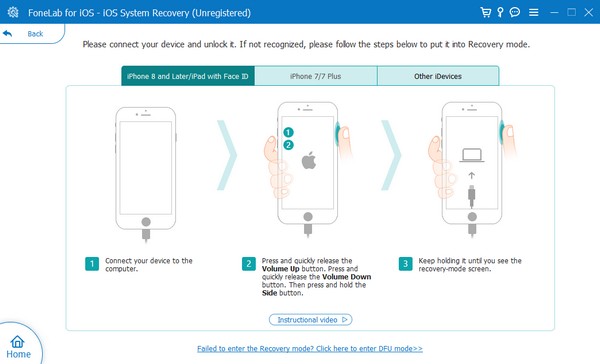
Teil 4. Behebung, dass Voicemail auf dem iPhone nicht funktioniert, per Software-Update
In der Zwischenzeit benötigt Ihr iPhone möglicherweise auch eine Systemaktualisierung, insbesondere wenn es veraltet ist. Möglicherweise ist Ihr letztes Update bereits Jahre her, sodass das Gerät Schwierigkeiten bei der Handhabung seiner Funktionen hat. Wenn ja, müssen Sie zur App „Einstellungen“ gehen, um das Update durchzuführen. Obwohl es sich um eine Lösung mit einem einfachen Prozess handelt, müssen Sie diese Methode dennoch sorgfältig abwägen und ein Backup vorbereiten. Dies liegt daran, dass die Daten oder Inhalte Ihres iPhones gefährdet sein könnten, insbesondere wenn während des Updates plötzlich ein Fehler oder ein anderes Problem auftritt.
Befolgen Sie die folgenden benutzerfreundlichen Schritte, um ein iPhone zu reparieren, das per Software-Update keine Voicemails empfängt:
Schritt 1Zylinderkopfschrauben Einstellungen auf dem Startbildschirm Ihres iPhones und gehen Sie dann zu Allgemeines .
Schritt 2Auswählen Software-Update, und wenn ein Update verfügbar ist, klicken Sie Lade und installiere um Ihr iOS zu aktualisieren.
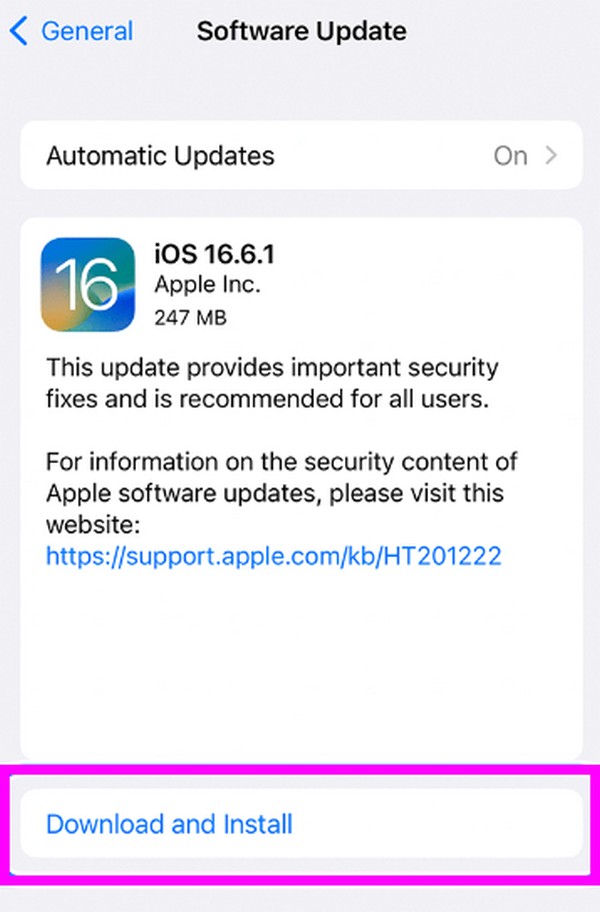
Mit FoneLab können Sie das iPhone / iPad / iPod aus dem DFU-Modus, dem Wiederherstellungsmodus, dem Apple-Logo, dem Kopfhörermodus usw. ohne Datenverlust in den Normalzustand bringen.
- Beheben Sie deaktivierte iOS-Systemprobleme.
- Extrahieren Sie Daten von deaktivierten iOS-Geräten ohne Datenverlust.
- Es ist sicher und einfach zu bedienen.
Teil 5. FAQs dazu, dass Voicemail auf dem iPhone nicht funktioniert
Wie schalte ich die Voicemail auf meinem iPhone ein?
Wenn Sie die Voicemail-Funktion auf Ihrem iPhone noch nicht eingerichtet haben, gehen Sie zu Telefon App und tippen Sie auf Voicemail. Wählen Sie danach die aus Jetzt einrichten Option zum Anwenden Ihres gewünschten Passworts und Ihrer Begrüßung, wodurch die Funktion aktiviert wird.
Benötigt die Voicemail eine Internetverbindung auf einem iPhone?
Nein, das ist nicht der Fall. Für Voicemail ist keine Internetverbindung erforderlich, da die Funktion über ein von Ihrem Mobilfunkanbieter bereitgestelltes Mobilfunknetz erfolgt.
Mit der Zeit steigt die Wahrscheinlichkeit, dass Probleme auf Ihrem iPhone auftreten, insbesondere wenn Sie es bereits seit Jahren verwenden. Daher die Installation eines Tools wie FoneLab iOS Systemwiederherstellung ist hilfreich, da es Ihre Geräteprobleme bei Bedarf beheben kann.
Mit FoneLab können Sie das iPhone / iPad / iPod aus dem DFU-Modus, dem Wiederherstellungsmodus, dem Apple-Logo, dem Kopfhörermodus usw. ohne Datenverlust in den Normalzustand bringen.
- Beheben Sie deaktivierte iOS-Systemprobleme.
- Extrahieren Sie Daten von deaktivierten iOS-Geräten ohne Datenverlust.
- Es ist sicher und einfach zu bedienen.
